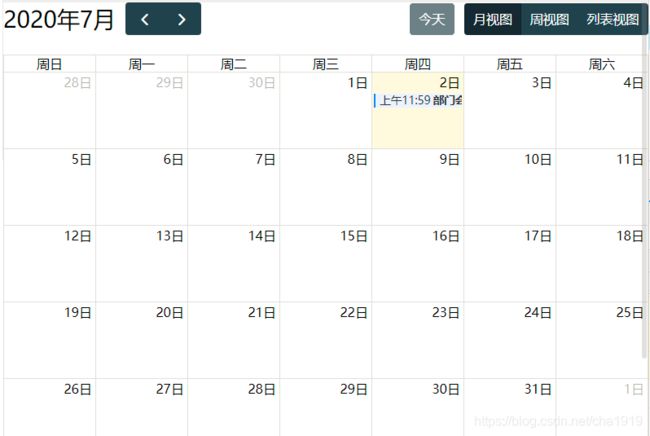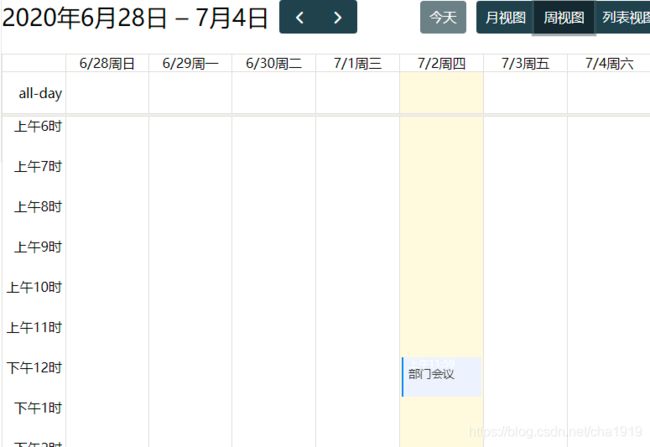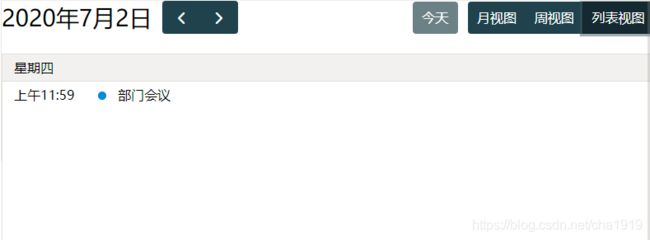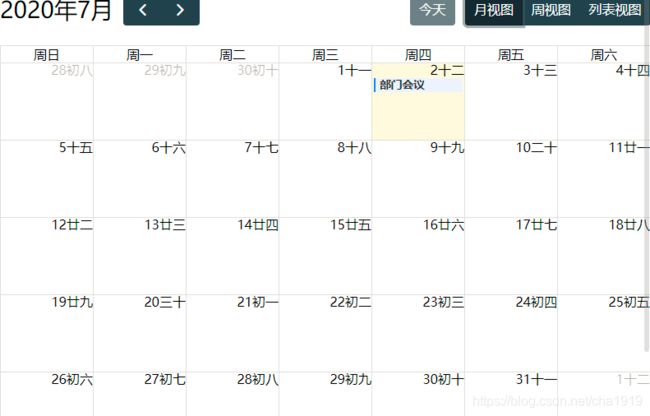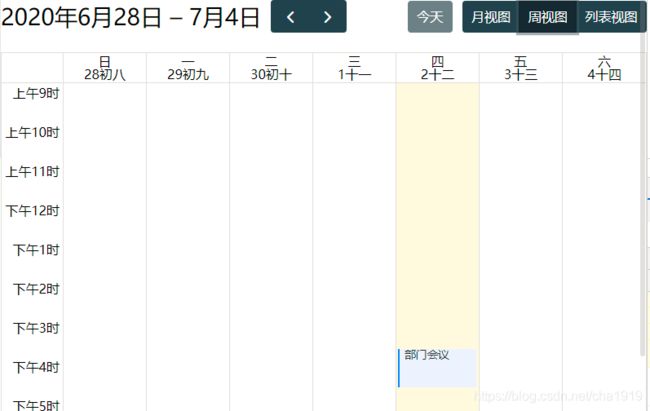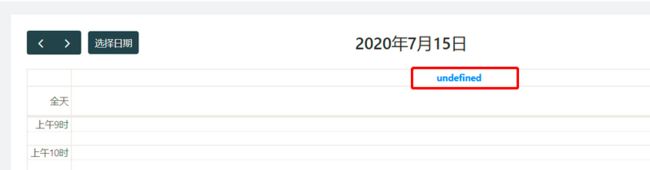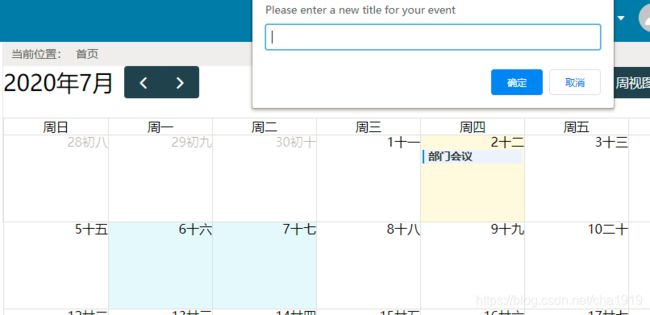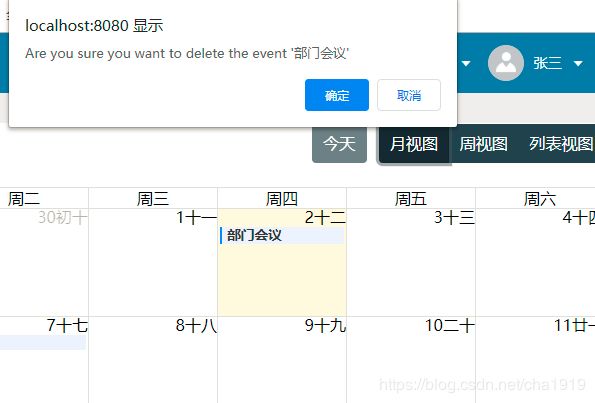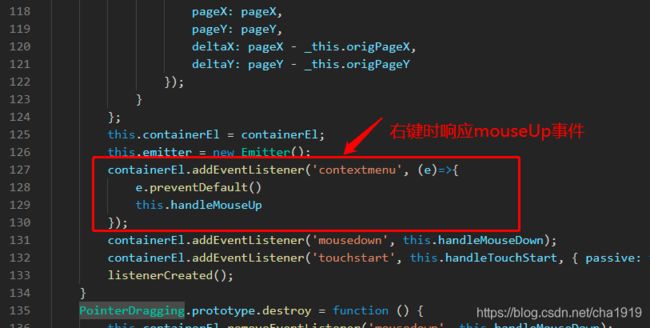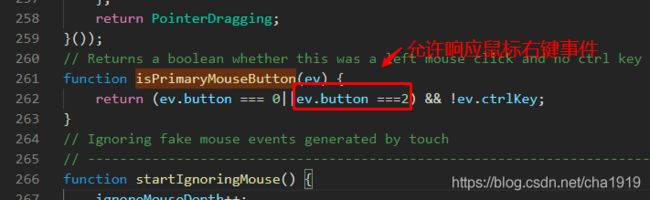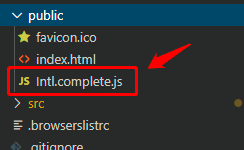vue fullCalendar的使用及扩展(支持农历显示及鼠标右键新建)
引入步骤
1、安装插件
yarn add @fullcalendar/vue @fullcalendar/core @fullcalendar/daygrid @fullcalendar/interaction @fullcalendar/list @fullcalendar/timegrid2、引入组件
html代码
js代码
import FullCalendar from '@fullcalendar/vue'
import dayGridPlugin from '@fullcalendar/daygrid'
import timeGridPlugin from '@fullcalendar/timegrid'
import interactionPlugin from '@fullcalendar/interaction'
import listPlugin from '@fullcalendar/list'
export default {
components: {
FullCalendar // make the tag available
},
data() {
return {
calendarOptions: {
plugins: [ dayGridPlugin,interactionPlugin,timeGridPlugin,listPlugin ],
initialView: 'timeGridWeek',
events: [
{ title: 'event 1', date: '2020-06-01',classNames:['cal'] },
{ title: 'event 2', date: '2020-06-02',classNames:['inv'] },
{ title: '公司会议', start: '2020-06-22 09:05', end:'2020-06-23 12:00',classNames:['cal'] },
{ title: '部门会议', start: new Date(),classNames:['cal'] },
],
headerToolbar: {
left: 'title prev,next',
center: '',
right: 'today dayGridMonth,timeGridWeek,listDay'
},
buttonText:{
today:'今天',
month:'月视图',
week:'周视图',
day:'日视图',
list:'列表视图',
},
displayEventEnd: true, //所有视图显示结束时间
dateClick:this.handleDateClick,
allowContextMenu:false,
editable: true,
selectable: true,
selectMirror: true,
dayMaxEvents: true,
weekends: true,
}
}
} css样式 scss
.fc-daygrid-event{
.fc-daygrid-event-dot{
display:none;
}
&.cal{
padding-left:5px;
color:#333;
border-radius: 0;
border:none;
border-left: 2px solid #5289FF;
background-color:#EEF3FF;
.fc-event-title{
color:#333;
}
}
&.inv{
padding-left:5px;
color:#333;
border-radius: 0;
border:none;
border-left: 2px solid #FFA327;
background-color:#FFF6E9;
.fc-event-title{
color:#333;
}
}
}
.fc-timegrid-event{
.fc-daygrid-event-dot{
display:none;
}
&.cal{
padding-left:5px;
color:#333;
border-radius: 0;
border:none;
border-left: 2px solid #5289FF;
background-color:#EEF3FF;
.fc-event-title{
color:#333;
}
}
&.inv{
padding-left:5px;
color:#333;
border-radius: 0;
border:none;
border-left: 2px solid #FFA327;
background-color:#FFF6E9;
.fc-event-title{
color:#333;
}
}
}
.fc .fc-toolbar-title{
display: inline-block;
vertical-align: middle;
}
.fc-theme-standard td{
border-top-color:transparent;
}效果图:
-------------------------------------------------------------------------------------------------------------
扩展--------------------------------------------
1、月视图增加农历
calendarOptions中增加views数据;
通过dayCellContent来设置日期里显示的数据;
引入calendar.js计算农历 https://github.com/jjonline/calendar.js;
import calenderFormate from "../utils/calendar" //农历计算方法
import {formatDate} from "../utils/index" //将日期对象转换成 2020-01-01 格式的日期
//data中calendarOptions修改:
calendarOptions: {
views:{
//对应月视图
dayGridMonth:{
displayEventTime:false,//是否显示时间
dayCellContent(item){
let _date=formatDate(item.date).split('-')
let _dateF=calenderFormate.solar2lunar(_date[0],_date[1],_date[2])
return {html:`${_dateF.IDayCn}
`}
},
}
},
}效果如下图:
2、周视图增加农历
在前面的基础上修改views;
在dayHeaderContent中设置显示数据;
views: {
//对应周视图调整
timeGridWeek:{
slotMinTime:"09:00",//周视图开始时间
slotMaxTime:"20:00",//周视图结束时间
displayEventTime:false,//是否显示时间
dayHeaderContent(item){
let _date=formatDate(item.date).split('-')
let _dateF=calenderFormate.solar2lunar(_date[0],_date[1],_date[2])
return {html:`${_dateF.ncWeek.slice(2)}
${_dateF.IDayCn}
`}
}
}
}效果图如下
*注 周视图中配置了dayHeaderContent后,如果还有日视图,但是日视图没有特殊配置会出现一个bug:从周视图切到日视图,日视图的header会变成undefined,而不是正常的“星期...”
解决方法:在日视图的配置中也给出 dayHeaderContent的配置即可(具体原因没有深入探索)。
timeGridDay:{
dayHeaderContent(item){
return {html:`${item.text}
`}
}
}非常感谢网友 weixin_40712964 反馈这个bug!
3、修改周视图时间点显示格式为24小时制
calendarOptions中增加设置属性slotLabelFormat
slotLabelFormat:{
hour: '2-digit',
minute: '2-digit',
meridiem: false,
hour12: false //设置时间为24小时
},效果图如下所示:
4、calendarOptions中其他设置
calendarOptions:{
select: this.handleDateSelect,//选择日期事件,可响应一个新建日程的事件
eventClick: this.handleEventClick,//点击事件对象事件
schedulerLicenseKey: 'CC-Attribution-NonCommercial-NoDerivatives'//试用证书
}
//methods中定义相应的事件
handleDateSelect(selectInfo) {
let title = prompt('Please enter a new title for your event')
let calendarApi = selectInfo.view.calendar
calendarApi.unselect() // clear date selection
if (title) {
calendarApi.addEvent({
id: createEventId(),
title,
start: selectInfo.startStr,
end: selectInfo.endStr,
allDay: selectInfo.allDay,
classNames:['cal']
})
}
},
handleEventClick(clickInfo) {
if (confirm(`Are you sure you want to delete the event '${clickInfo.event.title}'`)) {
clickInfo.event.remove()
}
},效果:
-----------------------------------------------------------------------------------------------------------
****修改源码,实现右键选择日期新建效果
修改node_modules\@fullcalendar\interaction文件夹中的main.js
在方法PointerDragging中增加代码
containerEl.addEventListener('contextmenu', (e)=>{
e.preventDefault()
this.handleMouseUp
});
修改isPrimaryMouseButton方法的判断逻辑
function isPrimaryMouseButton(ev) {
return (ev.button === 0||ev.button ===2) && !ev.ctrlKey;
}此时,鼠标右键的效果和鼠标左键效果一致,可以点击日期新建,也可以拖选日期新建。
-----------------------------------------------------------------------------------------------------------
****修改源码,解决IE9中报Intl未定义错误
1、下载Intl.js文件
地址:https://github.com/andyearnshaw/Intl.js/
将Intl.js-master\dist\Intl.complete.js文件放入public文件夹中
2、index.html中引入改文件
3、修改 node_modules\@fullcalendar\common\main.js文件。将Intl替换成IntlPolyfill并保存文件
-----------------------------------------------------------------------------------------------------------
****解决IE9中不支持classList
在 index.html文件前面增加如下代码
if (!("classList" in document.documentElement)) {
Object.defineProperty(HTMLElement.prototype, 'classList', {
get: function() {
var self = this;
function update(fn) {
return function(value) {
var classes = self.className.split(/\s+/g),
index = classes.indexOf(value);
fn(classes, index, value);
self.className = classes.join(" ");
}
}
return {
add: update(function(classes, index, value) {
if (!~index) classes.push(value);
}),
remove: update(function(classes, index) {
if (~index) classes.splice(index, 1);
}),
toggle: update(function(classes, index, value) {
if (~index)
classes.splice(index, 1);
else
classes.push(value);
}),
contains: function(value) {
return !!~self.className.split(/\s+/g).indexOf(value);
},
item: function(i) {
return self.className.split(/\s+/g)[i] || null;
}
};
}
});
}此时,fullCalendar基本上可以在IE9上面运行。只不过IE9中不支持flex布局,可能会布局有点错乱。